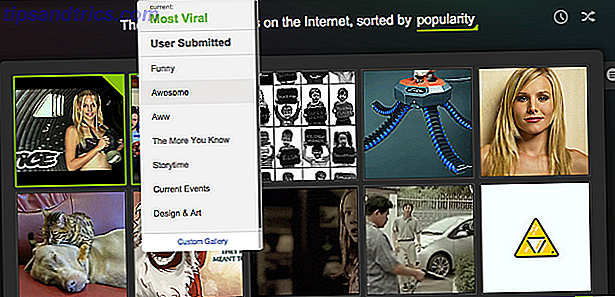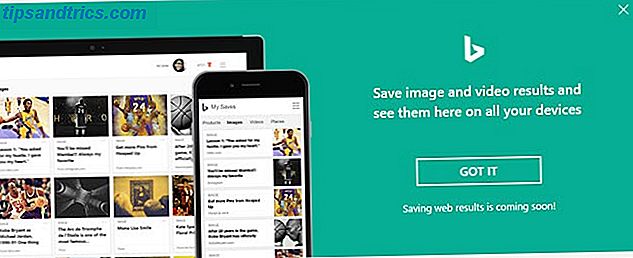Verlust von Daten von Ihrem Telefon ist herzzerreißend. Unabhängig davon, ob Sie versehentlich etwas löschen oder Ihr Telefon gestohlen oder beschädigt wurde, können Ihre unersetzlichen Fotos, Nachrichten von Angehörigen und vieles mehr verschwinden.
Wenn Sie einige Textnachrichten von Ihrem Android-Telefon wiederherstellen müssen, suchen Sie wahrscheinlich verzweifelt nach der besten Lösung dafür. Hier erfahren Sie, wie Sie gelöschte Texte wiederherstellen und sichern können, um dies in Zukunft zu vermeiden.
Wie gelöschte Textnachrichten auf Android wiederherstellen
Wir beginnen mit den schlechten Nachrichten: Es gibt wirklich keine zuverlässige Möglichkeit, gelöschte Texte auf Android wiederherzustellen, wenn Sie sich nicht vorher vorbereitet haben. Führen Sie eine Google-Suche durch und Sie werden auf eine Vielzahl von Websites stoßen, die versuchen, Ihre Android-Wiederherstellungssoftware zu verwenden. Das Problem ist, dass sie für die meisten Menschen nicht funktionieren werden.
Wir haben Mobikin, FonePaw Android Recovery und EaseUS MobiSaver für diesen Artikel getestet. Jeder von ihnen konnte aufgrund von mindestens drei Einschränkungen keine Daten wiederherstellen:
- Sie benötigen Root-Zugang, um Textnachrichten wiederherzustellen.
- Die Tools erholen nichts, ohne zu bezahlen.
- Sie bitten Sie, das nicht verfügbare USB-Massenspeicherprotokoll zu verwenden.
Lassen Sie uns diese Nachteile nacheinander diskutieren.
Nachteil 1: Root-Zugriff benötigt
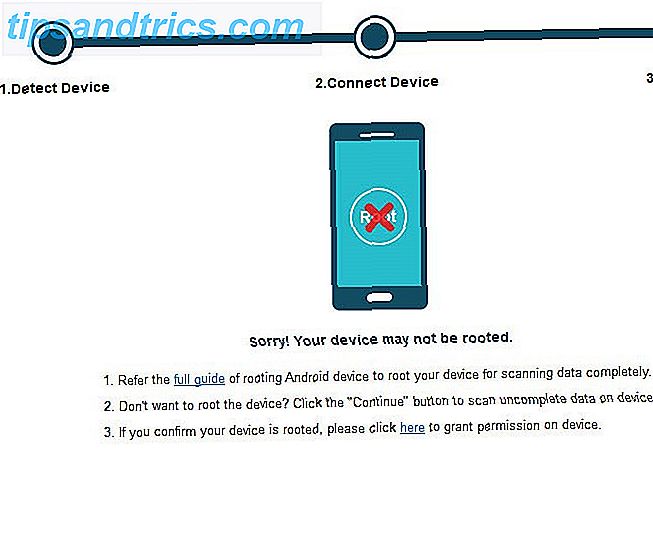
Rooten Ihres Telefons Die komplette Anleitung zum Rooten Ihres Android-Telefons oder Tablets Die komplette Anleitung zum Rooten Ihres Android-Telefons oder Tablets Sie möchten Ihr Android-Gerät rooten? Hier ist alles, was Sie wissen müssen. Read More bietet neben anderen Vorteilen die Möglichkeit, auf jede Datei auf Ihrem Gerät zuzugreifen. Standardmäßig versteckt Android einige geschützte Systemordner von Ihnen. Der Ordner, der Ihre Texte enthält, fällt in diese Kategorie. So können Sie eine Datei-Browser-App nicht installieren Die 7 besten kostenlosen Datei-Explorer für Android Die 7 besten kostenlosen Datei-Explorer für Android Es gibt eine Reihe von Dateiverwaltung und Dateisuche Apps für Android, aber diese sind die besten. Lesen Sie Mehr und navigieren Sie mit Ihren Texten zum Verzeichnis, ohne dass Sie rooten.
Jedes Mal, wenn Sie eines dieser Textwiederherstellungsprogramme durcharbeiten, wird in der Regel nach Root-Zugriffen gesucht. Ohne sie können sie nicht viel tun. Beim Testen von Mobikin haben wir die Root-Eingabeaufforderung übersprungen und sind zu einem leeren Ergebnisbildschirm gelangt. FonePaw hat versucht, einen temporären Root auszuführen, wodurch Android eine Sicherheitswarnung anzeigt.
Während ein temporäres Root-Verzeichnis nach dem Neustart wiederhergestellt wird, ist dies immer noch ein invasiver (aber leider notwendiger) Schritt für diese Apps. Und dauerhaftes Rooten erfordert normalerweise das Entsperren Ihres Bootloaders, der die Daten auf Ihrem Telefon löscht. Darüber hinaus möchten Sie Ihr Telefon aus Sicherheitsgründen möglicherweise nicht rooten. 4 Sicherheitsgründe, warum Sie nie Ihre Android 4 Wurzeln sollten Warum sollten Sie nie Ihre Android Rooting Android - wie Jailbreaking iPhone - mit einigen großen Funktionsvorteile. Aber es gibt eine Schattenseite: Welche Risiken haben Sie, wenn Sie Ihr Android-Gerät rooten? Lesen Sie mehr, und Sie müssen es nicht mehr tun Sie müssen noch Ihr Android Phone Root? Müssen Sie Ihr Android Phone noch gründen? Das Wühlen war für viele eine Notwendigkeit, aber im Laufe der Jahre ist es immer noch so nützlich? Weiterlesen .
Wenn Sie daher Root-Zugriff benötigen, können die meisten Benutzer diese Tools nicht verwenden.
Nachteil 2: Wiederherstellung ist nicht kostenlos

Selbst wenn Sie ein verwurzeltes Telefon haben oder die temporären Root nicht stören, werden Sie einen Schock bekommen, wenn Sie tatsächlich versuchen, Texte wiederherzustellen. Diese Tools sind alle sehr ähnlich und bieten "kostenlose Testversionen", die praktisch nichts anderes tun, als nach gelöschten Dateien zu suchen. Sie müssen einen hohen Preis ($ 40- $ 50 oder mehr) bezahlen, um tatsächlich etwas zurückzugewinnen.
Die meisten Leute werden wahrscheinlich nicht wollen, dass diese Art von Geld Save Your Money: 9 Apps, die Sie nicht für Ihr Geld sparen sollten: 9 Apps, die Sie nicht bezahlen sollten Einige Abonnements sind wirklich die Kosten wert, aber andere sollten Sie schneiden aus deinen Ausgaben. Hier sind einige beliebte Abonnements, die Sie durch kostenlose Alternativen ersetzen können. Lesen Sie mehr, um ein paar Texte wiederherzustellen. Natürlich gehen Sie davon aus, dass die App-Ersteller mit Ihrer Zahlung vertrauenswürdig sind und dass die Software tatsächlich funktioniert, wenn Sie zahlen.
Nachteil 3: USB-Massenspeicher

Konfrontiert mit diesen Einschränkungen, könnten Sie in Betracht ziehen, ein PC-Dateiwiederherstellungstool zu verwenden. Die besten kostenlosen Datenwiederherstellungstools für Windows Die besten kostenlosen Datenwiederherstellungstools für Windows Datenverluste können jederzeit auftreten. Wir werden die besten kostenlosen Datenwiederherstellungstools für Windows hervorheben, mit denen Sie Ihre wertvollen Dateien wiederherstellen können. Lesen Sie mehr wie Recuva. Wenn Sie das Telefon an Ihren Computer anschließen, sollten Sie es nach gelöschten Dateien durchsuchen lassen, oder? Leider ist dies auch eine Sackgasse.
Wenn Sie Ihr Android-Telefon mit einem PC verbinden, können Sie zwischen mehreren zu verwendenden Protokollen wählen. Moderne Geräte verwenden typischerweise MTP (Media Transfer Protocol) oder PTP (Picture Transfer Protocol). Alte Android-Geräte (älter als 4.x Ice Cream Sandwich) verwendeten ein anderes Protokoll, das als USB Mass Storage (UMS) bekannt ist.
UMS ist das gleiche Protokoll, das Flash-Laufwerke verwenden, wenn sie an einen PC angeschlossen sind. Sie stellt ihre Inhalte dem Host-Computer vollständig zur Verfügung. Das Problem ist, dass ein Gerät exklusiven Zugriff benötigt, wenn UMS verwendet wird.
Wenn Sie also Dateien auf Ihrem Telefon über Ihren PC durchsuchen, können Sie Ihr Telefon nicht gleichzeitig verwenden. In der Vergangenheit verursachte dies Probleme mit Android-Systemordnern, und dazu musste Android das FAT-Dateisystem FAT32 vs. exFAT verwenden: Was ist der Unterschied und welcher ist besser? FAT32 vs. exFAT: Was ist der Unterschied und welcher ist besser? Ein Dateisystem ist das Werkzeug, mit dem ein Betriebssystem Daten auf jeder Festplatte lesen kann. Viele Systeme verwenden FAT32, aber ist das das Richtige, und gibt es eine bessere Option? Lesen Sie mehr, das ist langsam und veraltet.
Alles in allem unterstützt Android UMS nicht mehr. Daher können Sie mit einem Programm wie Recuva keine Dateien von einem Gerät wiederherstellen, das mit MTP oder PTP verbunden ist. Es wird nicht einmal Ihr Gerät sehen. EaseUs MobiSaver hat uns gebeten, UMS zu aktivieren, aber das ist auf modernen Android-Telefonen nicht möglich.
Es gibt einen Silberstreifen: wenn Ihr Telefon eine SD-Karte hat Ihr nächstes Telefon benötigt einen MicroSD-Kartensteckplatz - hier ist, warum Ihr nächstes Telefon einen MicroSD-Kartensteckplatz benötigt - hier einige beliebte Handys haben keine microSD-Kartensteckplätze - aber viel noch, und du brauchst eins! Lesen Sie mehr, Sie können es entfernen und es in Ihren PC mit einem eingebauten Steckplatz oder einem externen Leser. Von dort aus kann Recuva seine Magie entfalten. Allerdings speichern nur wenige Android-Telefone Textnachrichten auf der SD-Karte. Daher können Sie in den meisten Fällen nichts von Ihrer Karte wiederherstellen.
So sichern und Wiederherstellen von Android-Textnachrichten

Während Sie im Allgemeinen kein Glück haben, SMS wiederherzustellen, ist die gute Nachricht, dass das Sichern einfach ist. Nehmen Sie sich ein paar Minuten, um einen automatischen Backup-Plan zu erstellen Sichern Sie Ihr Android-Telefon heute, bevor es zu spät ist Sichern Sie Ihr Android-Telefon noch heute, bevor es zu spät ist Wenn Sie Ihr Telefon heute verloren haben (oder es gestohlen oder beschädigt wurde), hätten Sie es noch alle deine Fotos, Kontakte und Daten? Stellen wir sicher, dass alles ordnungsgemäß gesichert ist. Lesen Sie noch heute, und Sie werden sich nie wieder Sorgen machen müssen, eine Nachricht zu verlieren.
Zum einfachen Sichern von Textnachrichten So löschen, sichern und wiederherstellen Sie SMS-Textnachrichten auf Android So löschen, sichern und wiederherstellen Sie SMS-Textnachrichten auf Android Wenn Sie Textnachrichten auf Android löschen, sichern oder wiederherstellen müssen, ist dies erforderlich Artikel hat dich abgedeckt. Lesen Sie mehr, SMS Backup & Restore ist Ihre beste Wahl. Es ist einfach einzurichten, läuft nach einem Zeitplan und sichert den Cloud-Speicher. Wenn Sie alles auf einmal sichern möchten, versuchen Sie eine andere Top-Backup-App Ihre Daten nicht verlieren: 5 Top-Backup-Lösungen für Android Verlieren Sie nicht Ihre Daten: 5 Top-Backup-Lösungen für Android Jeder muss ihre Daten im Fall zu sichern etwas passiert mit ihrem Gerät. Schützen Sie sich mit diesen erstaunlichen Backup-Apps. Weiterlesen .
Erteilen Sie nach der Installation die Erlaubnis, auf Ihre Daten zuzugreifen. Tippen Sie dann auf dem Hauptbildschirm auf Backup einrichten. Sie können wählen, ob Sie zusätzlich zu den Texten auch Telefonate sichern möchten. Tippen Sie auf Erweiterte Optionen, um das Sichern von MMS und Emoji zu aktivieren, oder sichern Sie nur bestimmte Konversationen.
Als nächstes wählen Sie, wo Sie sichern möchten. Die App unterstützt Google Drive, Dropbox und lokal auf Ihrem Telefon speichern. Sie sollten jedoch nicht auf Ihr Telefon zugreifen: Wenn es gestohlen wurde oder zerstört wurde, hätten Sie keine Möglichkeit zur Wiederherstellung. 5 Grundlegende Backup-Fakten Jeder Windows-Benutzer sollte wissen 5 Grundlegende Backup-Fakten Jeder Windows-Benutzer sollte wissen Wir werden es nie müde erinnern Sie daran, Backups zu erstellen und Ihre Daten zu schützen. Wenn Sie sich fragen, was, wie oft und wo Sie Ihre Dateien sichern sollten, haben wir direkte Antworten. Lesen Sie mehr die Nachrichten. Tippen Sie auf Ihren bevorzugten Dienst, dann müssen Sie Ihr Konto verbinden und auswählen, wie lange die Sicherungen aufbewahrt werden sollen.
Wählen Sie schließlich aus, wie oft die Sicherung durchgeführt werden soll. Täglich ist ein gutes Intervall für die meisten; Sie können stündlich für mehr Schutz wählen. Wenn Sie fertig sind, tippen Sie auf Jetzt sichern, um eine Sicherung zu starten und zu planen. Ihre Nachrichten sind jetzt geschützt!
Sie können das linke Menü in der App herausziehen und auf Sicherungen anzeigen tippen, um sicherzustellen, dass sie jederzeit funktionieren. Wählen Sie Wiederherstellen aus diesem Menü, wenn Sie Nachrichten wiederherstellen möchten.
Download: SMS Backup & Wiederherstellung (kostenlos)
Android-Texte werden für immer gesichert
Während die Android-Text Recovery-Szene nicht großartig ist, ist glücklicherweise Backup. Wenn es einen perfekten Backup-Weg gäbe, würden wir uns freuen, es mit Ihnen zu teilen. Eine Kombination aus Android-Einschränkungen und teuren Wiederherstellungs-Tools bedeutet jedoch, dass Sie keine Nachrichten wiederherstellen können, ohne eine beträchtliche Menge Geld zu zahlen und Ihr Telefon zu modifizieren.
Wenn Sie sich dazu entschließen, eines der oben genannten Tools zu verwenden, sollten Sie dies nach dem Löschen der Nachrichten tun. Wenn Sie eine Datei löschen, markiert Android sie als OK zum Entfernen. Es bleibt also ein bisschen hängen, aber sobald Sie anfangen, mehr Dateien herunterzuladen, verschwindet es schnell. Zeit ist das Wesentliche mit Datenrettung Was ist Datenrettung und wie funktioniert es? Was ist Datenrettung und wie funktioniert es? Wenn Sie jemals einen großen Datenverlust erlebt haben, haben Sie sich wahrscheinlich gefragt, wie Daten wiederhergestellt werden können - wie funktioniert das? Weiterlesen .
Bildquelle: londondeposit / Depositphotos